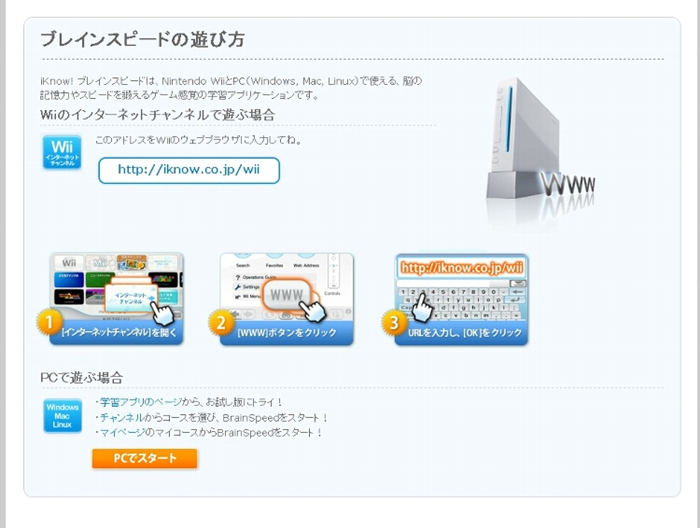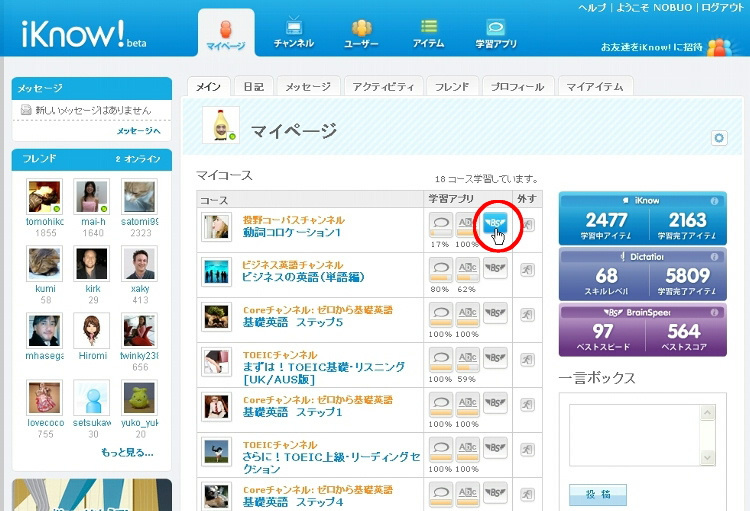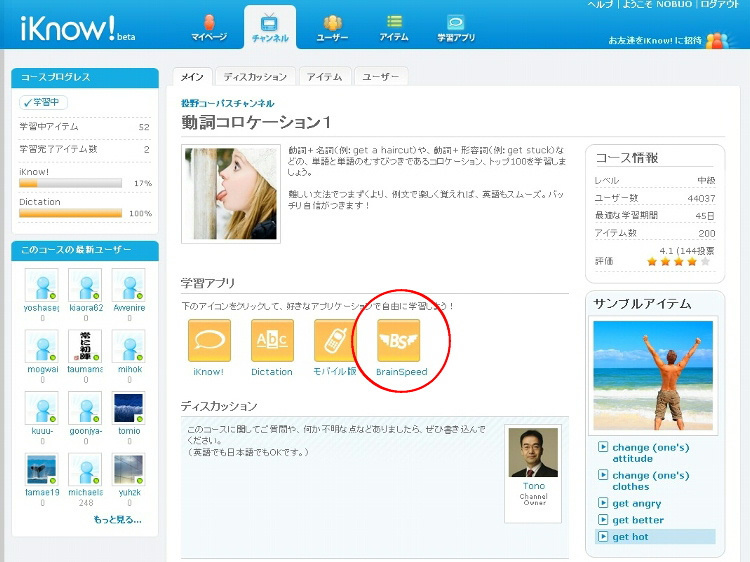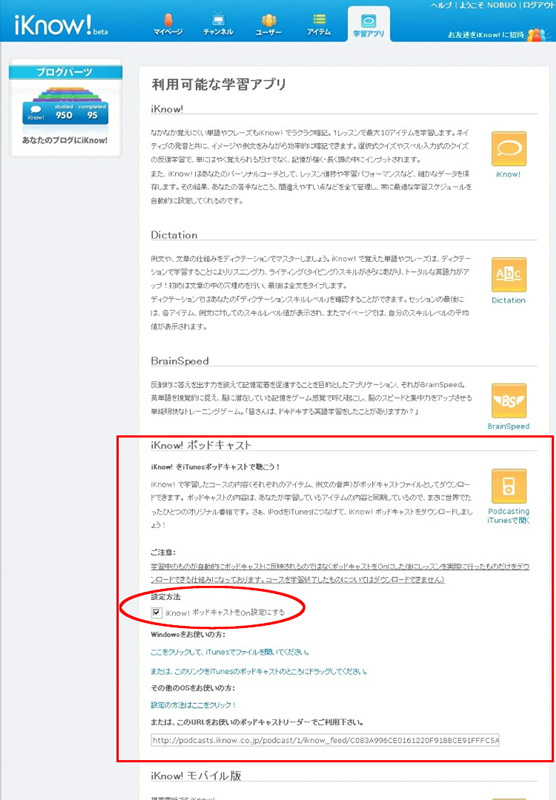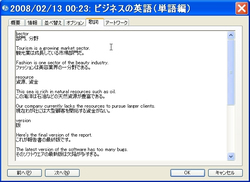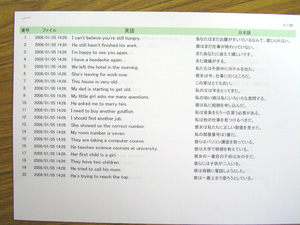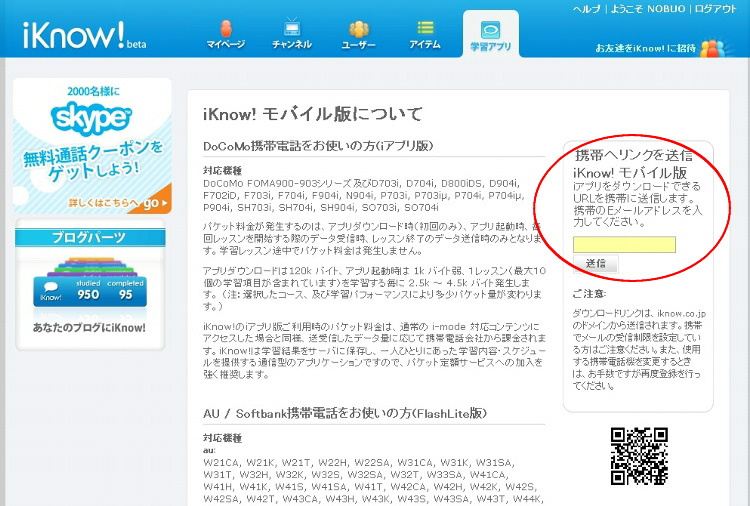今回はiKnow!サイトで最近新しく公開された学習アプリケーション「BrainSpeed」、「iKnow!ポッドキャスト」、「iKnow!モバイル版」などをレポートしたいと思います。
BrainSpeedでドキドキする英語学習をしよう!
今年の1月30日に、新しく発表された学習アプリケーションBrainSpeed(ブレインスピード)ですが、これにはビックリしました。学習というよりゲームです。パソコンでもできるのですが、なんと人気のNintendo Wiiのインターネットチャンネルでもできるのです。筆者は残念ながらWiiを持ってないので、Wiiではやっていませんが、これならきっと、遊び感覚で家族や友達と楽しくできるでしょう。
BrainSpeedをWiiでする説明
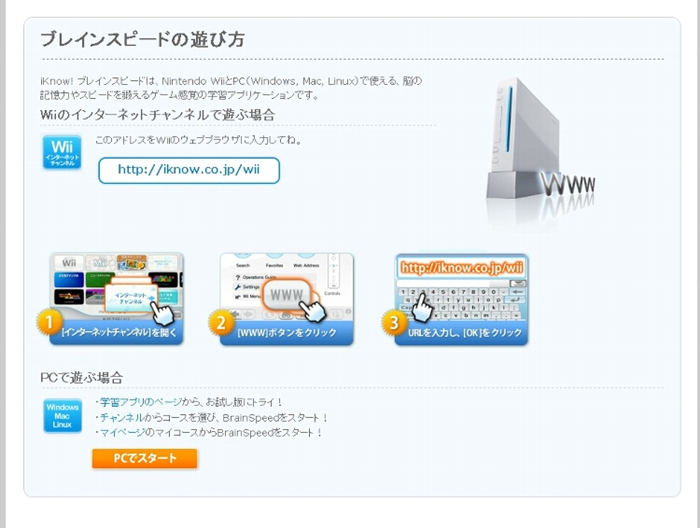
脳のスピードと集中力をアップ
この新アプリBrainSpeedのキャッチコピーがいいですね。「皆さんは、ドキドキする英語学習をしたことありますか?」まさにこの言葉がBrainSpeedの説明にピッタリです。簡単に言えば、英単語の意味を選ぶ2択ゲームなのですが、とてもスピード感がありドキドキします。まさに記憶の研究を重ね、遊び心も兼ね備えた、Team iKnow!だから生まれたアプリケーションだと思います。サイトの説明によりますと、次の特徴があるようです。
- 反射的に答えを出す力を鍛えて記憶定着を促進する
- 英単語を視覚的に捉え、脳に潜在している記憶をゲーム感覚で呼び起こす
- 脳のスピードと集中力をアップさせる
BrainSpeedをやってみよう!
BrainSpeedはiKnow!サイトでマイページのメインタブを選んだときに表示される、マイコース一覧画面から、希望コースの学習アプリ項目にある、BSボタンをクリックすると、別ウィンドウでアプリケーションが立ち上がります。
マイコース一覧画面
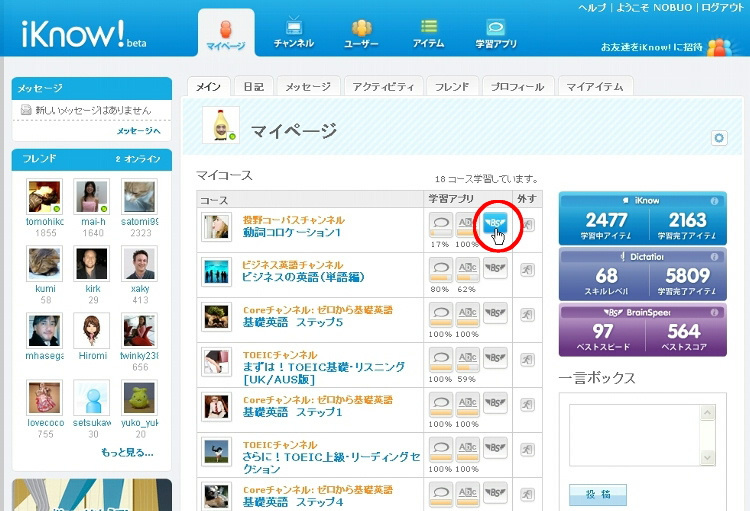
また、目的のコース画面を表示している状態で、学習アプリのアイコンのなかよりBSボタンをクリックすることでも起動できます。
BrainSpeedアイコン画面
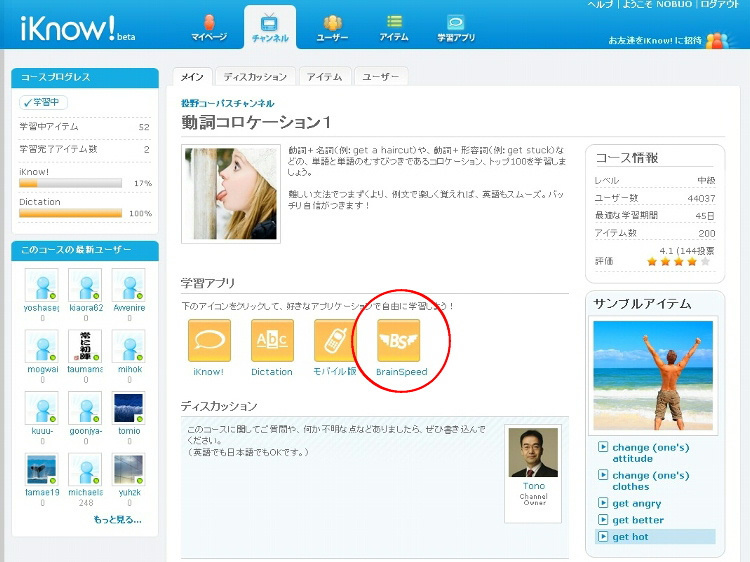
BrainSpeedアプリの初期画面では、真ん中に大きなロゴがあり、右上のスピーカーアイコンで音を消すことができます。ロゴの左のランキングアイコンで、現在のランキングを見ることができ、右の友達を招待するアイコンで、友達に簡単に紹介メールが送れるようになっています。下に日の丸とアメリカ星条旗の国旗がありますが、星条旗アイコンをクリックするとメニューが全部英語に変わります。このあたりの細かいところがいいですね。真ん中のPlayボタンをクリックしてゲーム開始です。
BrainSpeed初期画面

BrainSpeedはスピード勝負!
やってみたらわかりますが、急いで答えを選択しないと、すぐにタイムアウトになり、何回かミスをしたり、タイムアウトになるとゲームオーバーです。出題される単語、フレーズは、iKnow!アプリやDictationで学習してきたアイテムです。最初は、こんなの英語の学習じゃないと思ってましたが、いやいや何度も同じアイテムが出てくるもんですから、復習にもなり、忘れかけていた英単語が、より記憶に定着してくれる気がします。筆者はゲーム世代ではないので、こういうスピードの要求されるゲームは得意ではありませんが、ゲーム好きの若い人ならきっとハマります。この学習ゲームで遊びながら、親から「ゲームばっかりやってないで、勉強しなさい!」と言われたら、「これ勉強や!」と言いましょう。
BrainSpeedゲーム動画
BrainSpeedで記録される数字はベストスピードとベストスコアの2つです。できるだけ速くマウスで正解をクリックし、できるだけミスなく、長い間回答を続けて、スコア更新を目標にがんばってください。ちなみに、ランキングにはとても信じられないような高スコアの人達が並んでいます。きっとすっかりBrainSpeedにハマっていると思われます。
iKnow!はボッドキャストにも対応!どこでもリスニングできる!
iKnow!は、英語学習者にはとてもありがたい、ポッドキャストにも対応しています。それも、iKnow!で学習した内容と同期していて、各コースでレッスンを終えるたびに、その学習したアイテム、例文音声が、iTunesで自分だけのオリジナルポッドキャストとしてダウンロードできます。iTunesでそのまま再生もできますし、もちろん、iPodやMP3プレーヤーにiTunesからダウンロードできます。どこにでも持ち出して、あの惚れ惚れするぐらい素晴らしいネイティブスピーカーの例文音声を聴き、リスニング練習・復習ができます。
まずiKnow!サイトのメインメニューから、学習アプリタブを選び、設定方法の説明を読んで、「iKnow!ポッドキャストをOn設定にする」の項目にチェックマークを入れてから、iKnow!アプリで実際に学習する必要があります。
ポッドキャスト説明画面
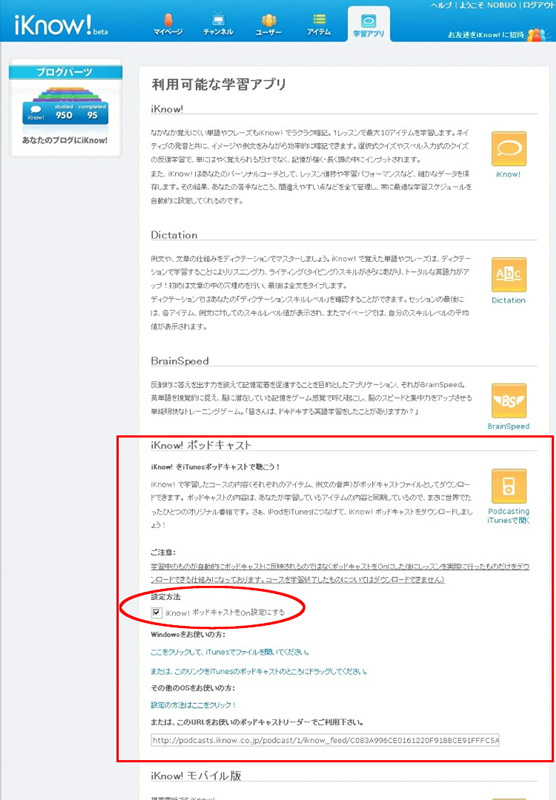
ポッドキャストの隠れた機能で裏技活用
筆者は、iKnow!アプリやDictationアプリで学習する時に出てくる例文を、メモに書き出したり、サイトのアイテムメニューから、テキストをコピー&貼り付けしたりと、自分の学習用にiKnow!に出てくる例文を整理しようとしましたが、とても面倒でした。しかしある日、ポッドキャストでiTunesにダウンロードしたあと、iTunes画面で右クリックして、プロパティから歌詞を選ぶと、アイテムや例文日本語、例文英語がテキストになっているのを発見しました。時々これを利用して、ワードやエクセルなどで、iKnow!例文表を作り、パソコンがないところでも、日本語の例文を見て英語で言う練習をしようと準備中です。
(左)iTunes画面ポッドキャスト一覧 (右)iTunesプロパティ、歌詞画面

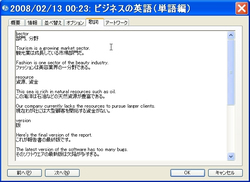 テキストファイル印刷画面
テキストファイル印刷画面
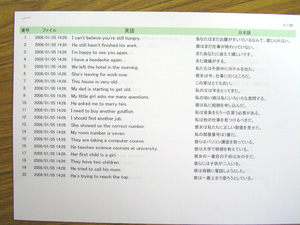
iKnow!モバイル版で携帯電話片手にどこでも英語学習!
もうこれでもかというくらい、至れりつくせりのサービスなのですが、嬉しいことにiKnow!は、携帯電話でもできるモバイル版のサービスが提供されています。各コースを選択した状態から、モバイル版のアイコンをクリックしてください(メインメニューの学習アプリタブからも、モバイル版の説明にいけます)。ページにはモバイル版を利用できる各携帯電話会社の対応機種などが記載されています。
その右側に、携帯にリンクを送信というところがありますので、そこへ携帯電話のEメールアドレスを入力して、送信ボタンを押してください。
モバイル版説明ページ
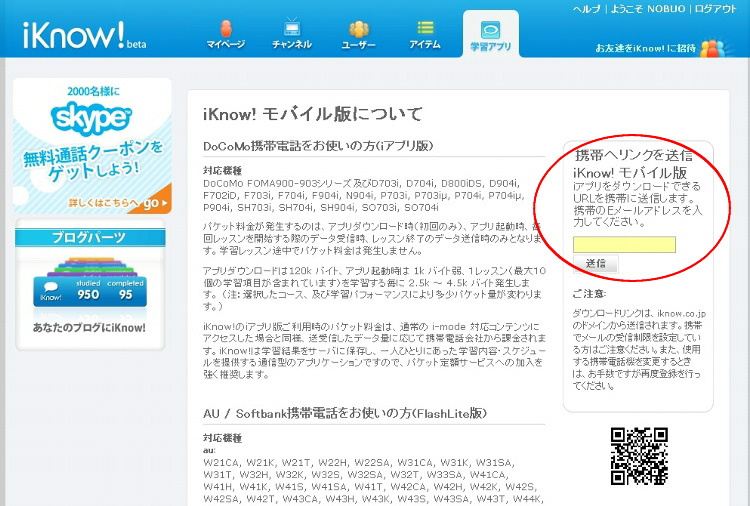
筆者は、iKnow!モバイル版は普段利用しないのですが、このレポートを書くために試しにやってみました。ソフトバンクの対応機種一覧にはない機種、ソフトバンク905SHでしたが、なんとかできました。音は鳴らないみたいです。携帯なので、やっぱり文字が小さく見づらいかなあと思いましたが、携帯が必需品の方ならうまく活用して、ちょっとした待ち時間や通勤時間などに、iKnow!モバイル版で学習できると思います。PCで学習したiKnow!アプリと、同期をとってあるので、学習完了アイテムなどの数字も増やすこともできます。
筆者の友人は、最近このiKnow!モバイル版にすっかりハマってしまって、頻繁に携帯でiKnow!をやっているそうです。「これほんとに英単語やフレーズが頭に入っていくよ!iKnow!モバイルいいよ!」と嬉しそうに語っていました。
モバイル版iKnow!動画
次回は、iKnow!サイトの特徴でもある日記や、会員同士のコミュニケーション機能についてご紹介したいと思います。